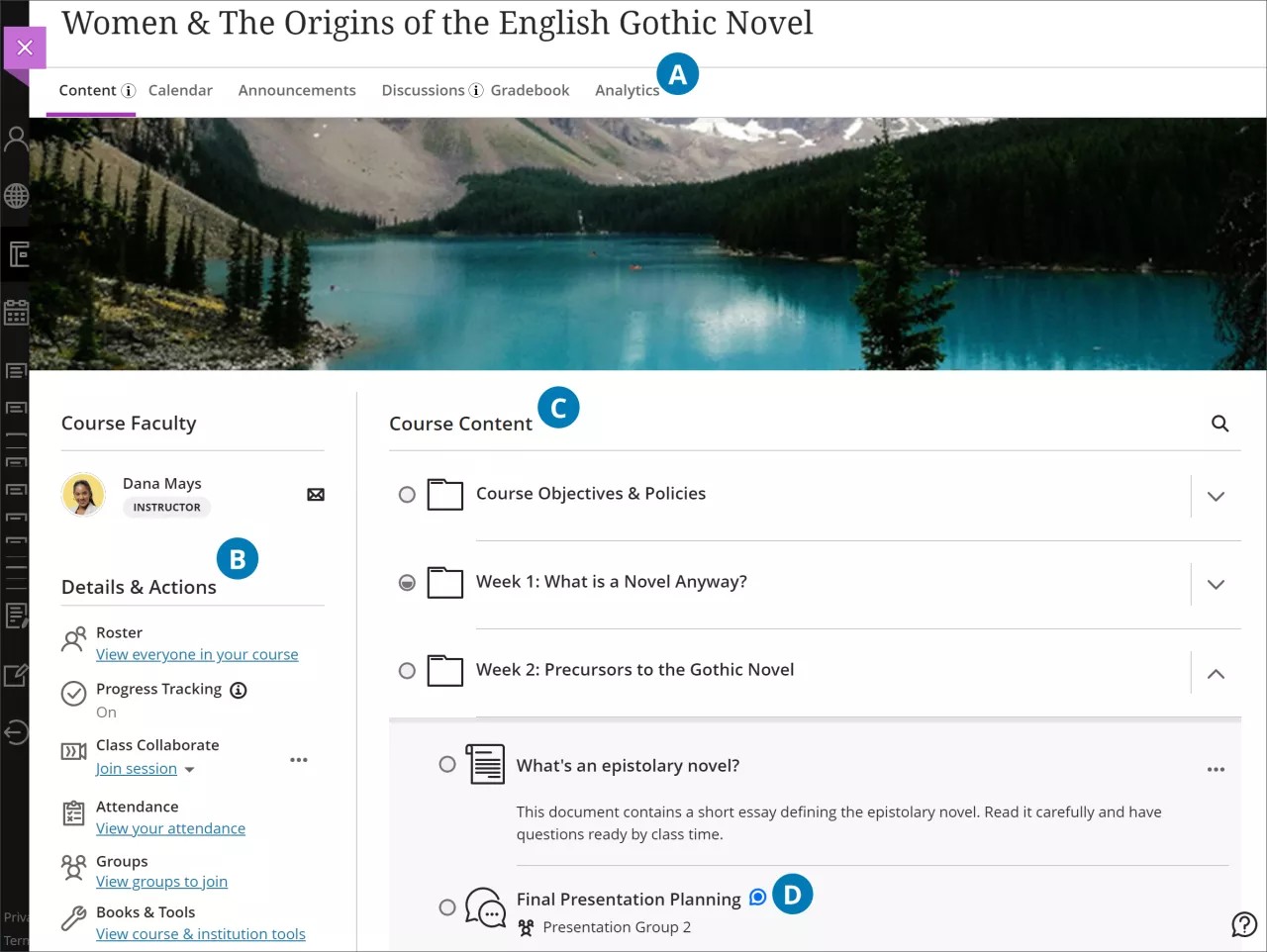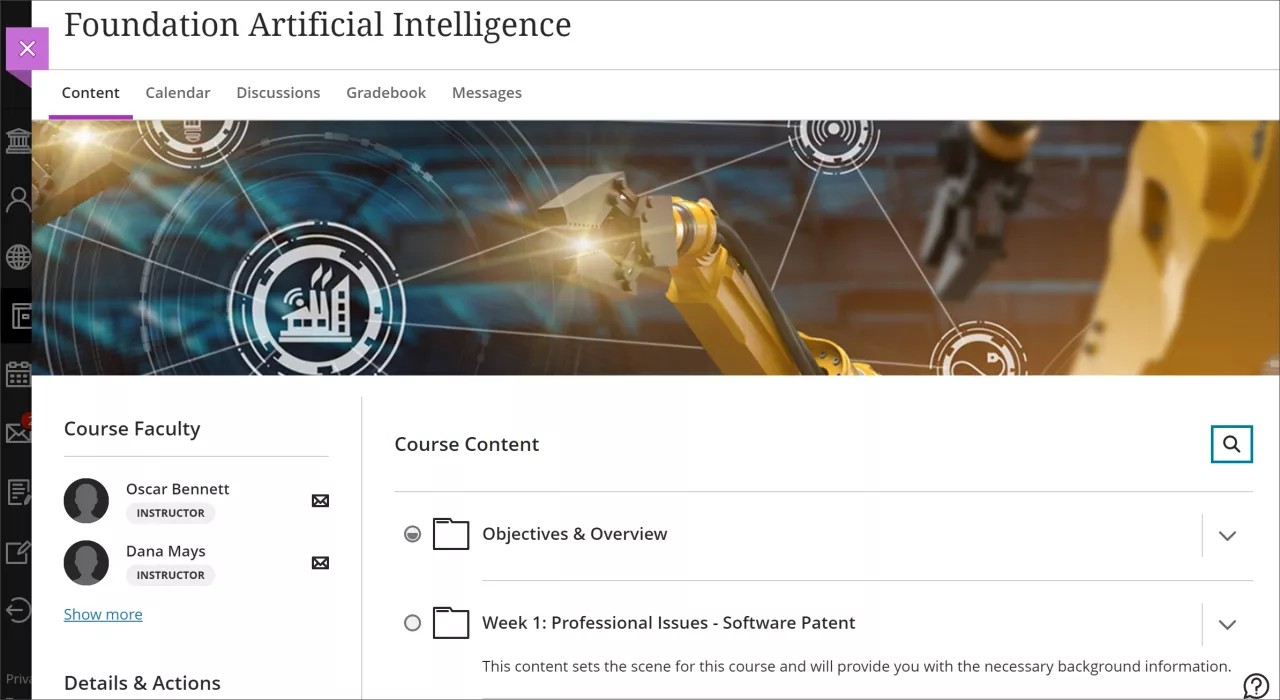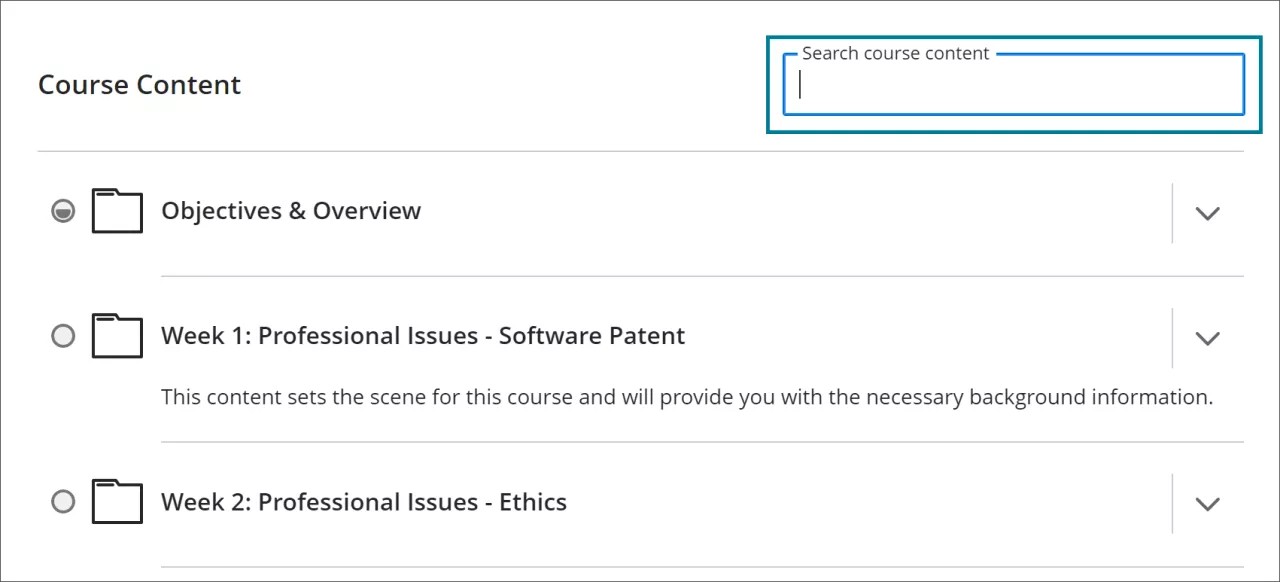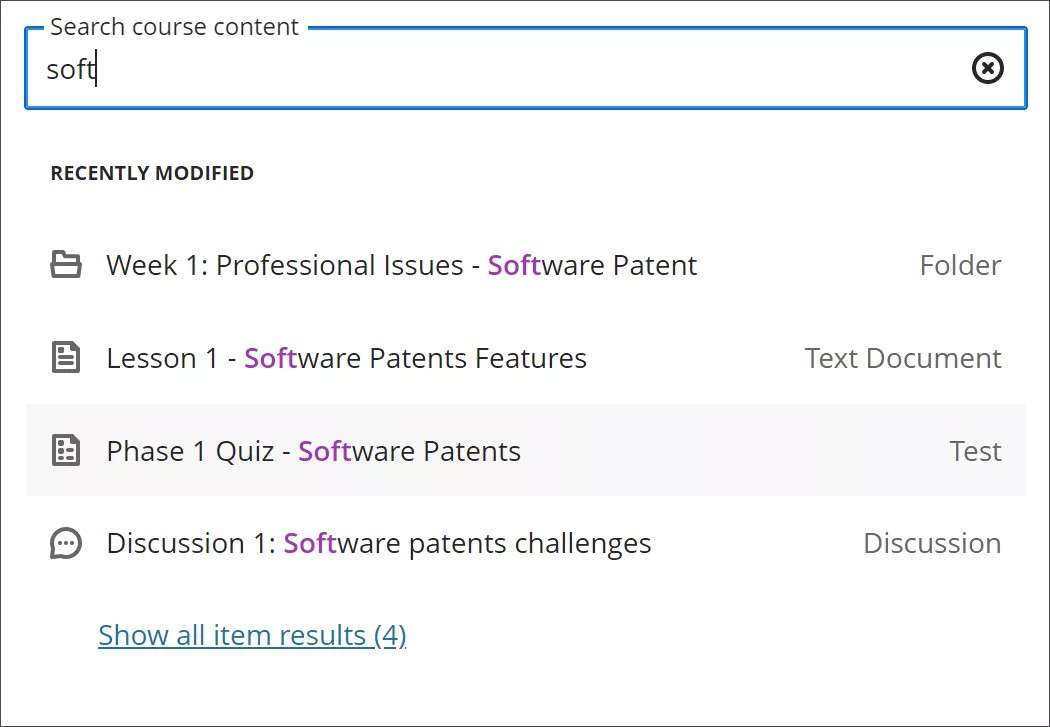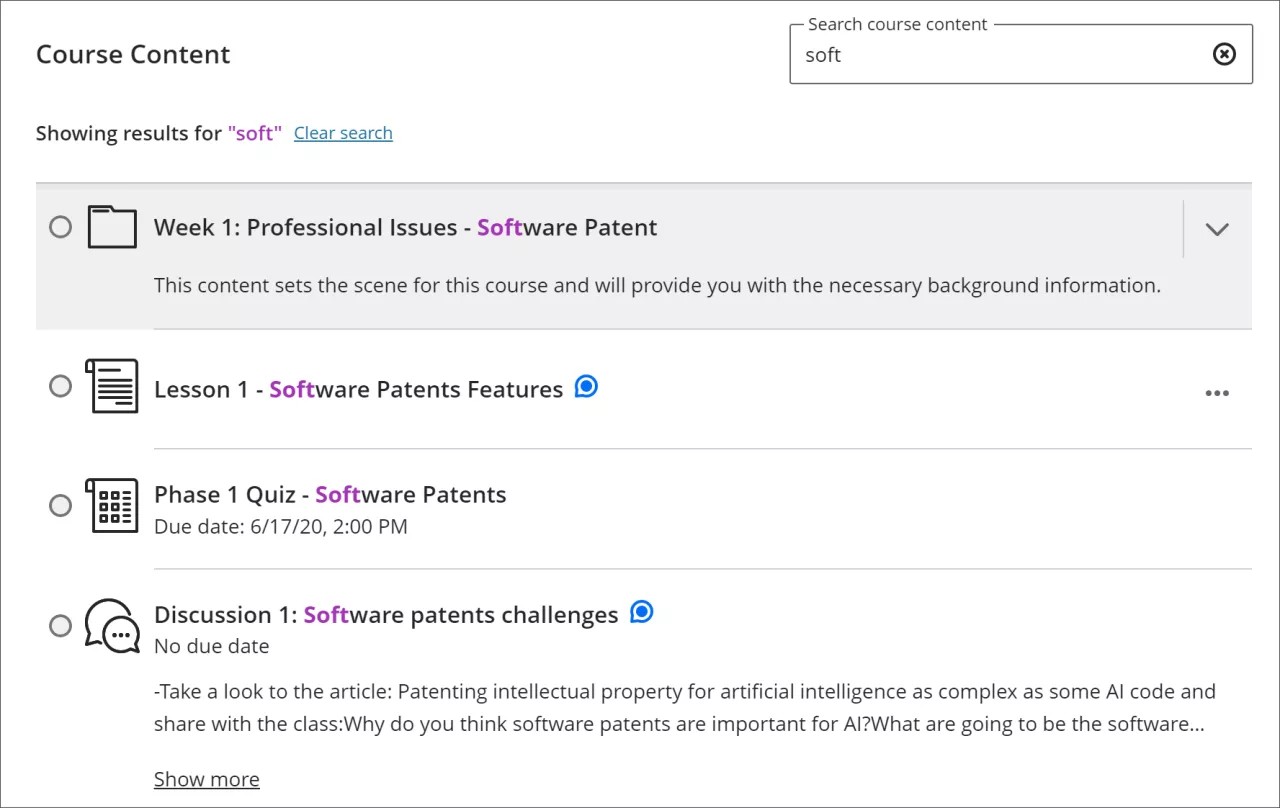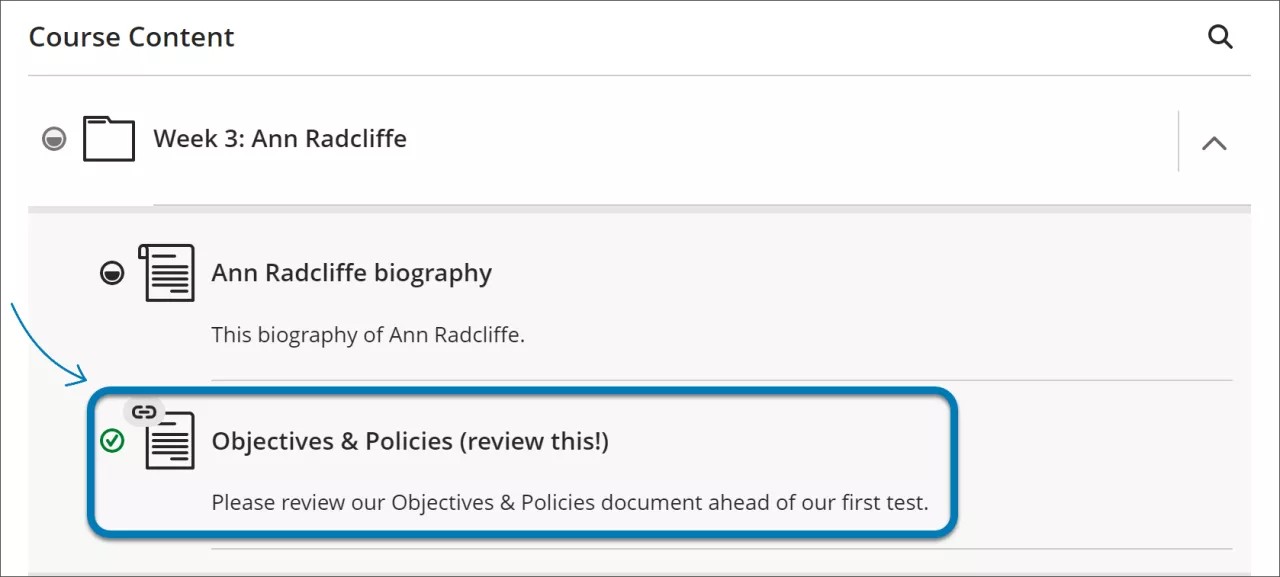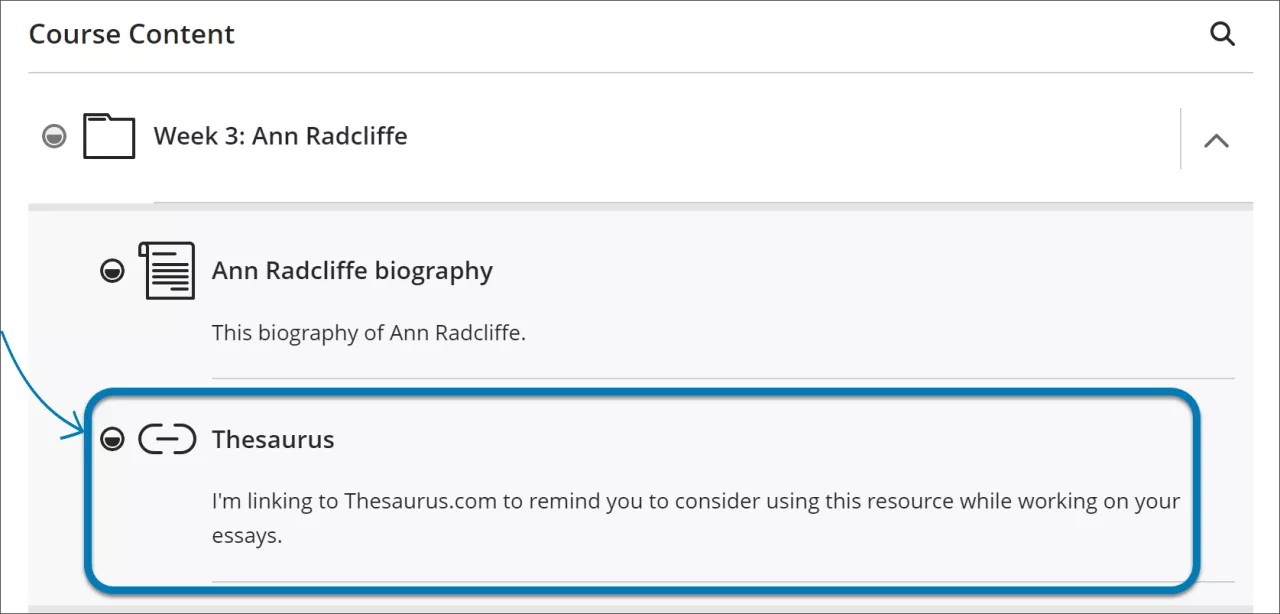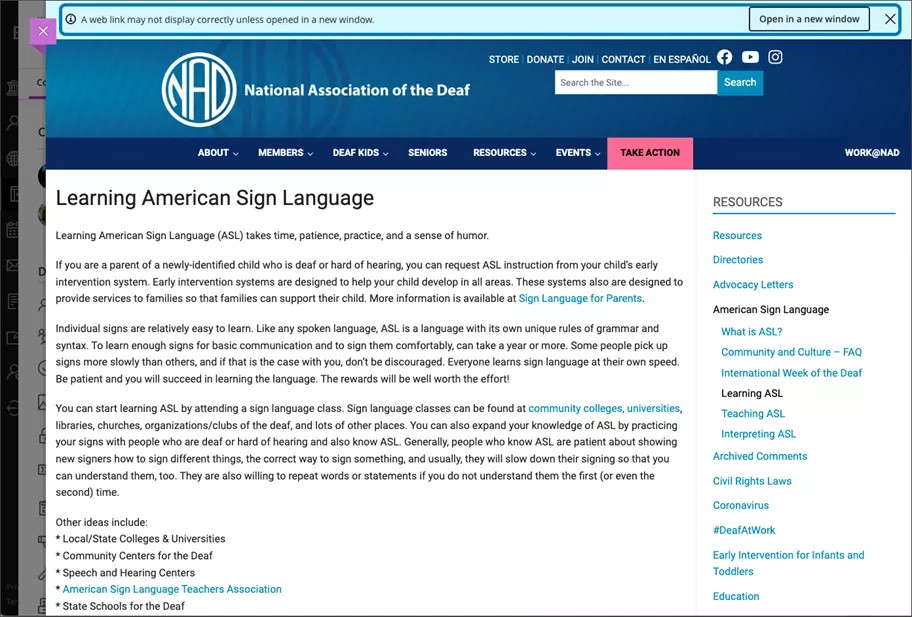Mae'r wybodaeth hon yn berthnasol i Wedd Cwrs Ultra yn unig.
Mae'r wybodaeth hon yn berthnasol i brofiad Ultra yn unig.
Ar y dudalen hon, gallwch ddysgu am:
Amgylchedd eich cwrs
Mae Learn Ultra yn cefnogi hyd at dri lefel o hierarchaeth ar gyfer nythu cynnwys ar dudalen Cynnwys y Cwrs. Er enghraifft, mae ffolder mewn ffolder yn ddau lefel. Mae ffolder mewn ffolder mewn modiwl dysgu yn enghraifft o dri lefel. Gall eich sefydliad ffurfweddu Learn Ultra i ychwanegu lefel ychwanegol o nythu cynnwys. Gofynnwch i'ch hyfforddwr a yw eich sefydliad yn defnyddio'r opsiwn hwn.
- Bar llywio: Agor offer a ddefnyddir yn aml mewn un cam. Dewiswch y tabiau Cynnwys, Calendr, Cyhoeddiadau, Trafodaethau, Llyfr Graddau, a Negeseuon i gyrchu'r offer hynny'n hawdd.
- Manylion a Gweithredoedd: Gallwch weld gwybodaeth am y cwrs ynghyd ag offer gyda'r opsiynau hyn:
- Rhestr: Cael mynediad at gardiau proffil syml ac uno wynebau ag enwau. Mae pob aelod y cwrs yn ymddangos yn y rhestr. Ni allwch dynnu eich hun.
- Disgrifiad o'r Cwrs: mae'n darparu crynodeb lefel uchel o nodau a disgwyliadau eich cwrs a dull dysgu'r cwrs.
- Olrhain Cynnydd: mae'n caniatáu i chi weld eich cynnydd ar gwrs o ran cynnwys, aseiniadau a phrofion eich cwrs.
- Class Collaborate: Defnyddiwch sesiwn Class Collaborate sydd ar agor fel pwynt lansio cyfleus ar gyfer cyfarfodydd a amserlennir ac ar fyr rybudd.
- Presenoldeb: Os yw'ch hyfforddwr yn defnyddio'r nodwedd presenoldeb, gallwch gael mynediad at eich cofnodion.
- Grwpiau: Gweld neu ymuno â grwpiau cwrs a grëwyd gan eich hyfforddwr.
- Cyhoeddiadau: Gweld cyhoeddiadau cwrs a bostiwyd gan eich hyfforddwr.
- Llyfrau ac Offer: Mae'n dangos yr offer sydd ar gael yn eich cwrs a'ch sefydliad.
- Cynnwys y cwrs: Mae holl gynnwys eich cwrs yn ymddangos ym mhrif ran y dudalen. Pan fyddwch yn dewis ffolder neu fodiwl dysgu, caiff ei ehangu i ddangos y cynnwys amnyth yn y ffolder neu fodiwl dysgu hwnnw. Pan fyddwch yn dewis eitem fel aseiniad, dogfen neu ddolen, caiff y cynnwys ei agor mewn panel ar frig tudalen Cynnwys y Cwrs. Caewch y panel i lywio'n ôl i le roeddech yn flaenorol yn eich cwrs. Mae olrhain cynnydd yn caniatáu i chi gadw llygad ar ba gynnwys cwrs rydych wedi'i gwblhau a beth y mae angen i chi ei gwblhau o hyd. Gallwch chwilio am gynnwys cwrs yn ôl y teitl gan ddefnyddio eicon y chwyddwydr. Mae'r eicon yn ymddangos yng nghanol ochr dde tudalen cynnwys y cwrs.
- Gweithgaredd newydd: Bydd eicon gweithgaredd, sy'n edrych fel swigen siarad las, yn ymddangos pan fydd gweithgaredd newydd mewn sgwrs cwrs ar gyfer aseiniadau, profion a dogfennau. Bydd yr eicon gweithgaredd hefyd yn ymddangos i ddynodi trafodaethau newydd.
Chwlio am Gynnwys Cwrs yn ôl y Teitl
Gallwch chwilio am eitemau yn ôl y teitl ar dudalen Cynnwys y Cwrs. Dewiswch eicon y chwyddwydr yng nghornel dde uchaf y dudalen i ehangu'r eicon i agor bar chwilio.
Yn y bar chwilio, teipiwch ychydig o lythrennau cyntaf yr allweddair sy'n gysylltiedig â'r eitem rydych yn chwilio amdani.
Mae'r swyddogaeth chwilio am gwrs yn dangos teitlau'r eitemau sy'n cyfateb wrth i chi deipio llythrennau. Dewiswch yr eitem o'r rhestr i agor y cynnwys cyfatebol.
Dewiswch y ddolen Dangos pob canlyniad eitem ar waelod y rhestr i ddangos gwedd fanwl o'r holl eitemau sy'n cyfateb. Dewiswch yr eitem yr hoffech ei gweld.
I wneud chwiliad newydd, dewiswch yr eicon 'X' yn y bar chwilio i glirio'r chwiliad blaenorol. Gallwch hefyd ddileu cynnwys y bar chwilio a theipio allweddair arall.
Dewiswch y ddolen Clirio'r chwiliad ger cornel chwith uchaf y rhestr i glirio'r rhestr fanwl o ganlyniadau chwilio. Byddwch yn mynd yn ôl i'r dudalen Cynnwys y Cwrs lawn.
Mae dangosydd y chwiliad yn gweithredu mewn ffordd wahanol pan nad yw'r porwr yn y modd sgrin lawn.
Dolenni cwrs a dolenni gwe
Dolenni cwrs
Mae dolenni cwrs yn caniatáu i chi gyfeirio at gynnwys sydd mewn adrannau eraill o'ch cwrs yn hawdd. Er enghraifft, efallai fod eich hyfforddwr eisiau i chi fynd yn ôl i aseiniad darllen blaenorol cyn cwis. Yn lle chwilio drwy hen ffolderi a modiwlau i ddod o hyd i'r deunydd darllen hwn, gall eich hyfforddwr greu dolen gwrs ar gyfer mynediad hawdd.
Mae dolen gwrs yn cael ei dangos ar dudalen Cynnwys y Cwrs gydag eicon dolen wedi'i haenu dros gornel dde uchaf eicon yr eitem darged.
Dolenni gwe
Mae dolenni gwe yn caniatáu i chi gyfeirio at wefannau sydd y tu allan i'ch cwrs Ultra yn hawdd. Er enghraifft, gall eich hyfforddwr eich cyfeirio at eiriadur neu thesawrws allanol i'w ddefnyddio yn ystod asesiad ysgrifennu.
Wrth greu dolenni gwe, gall eich hyfforddwr ddewis a ddylai'r cynnwys cysylltiedig gael ei agor mewn ffenestr arall yn eich porwr neu mewn panel yn Learn.
Mae dolen we yn ymddangos ar dudalen Cynnwys y Cwrs gydag eicon dolen wrth ochr yr enw arddangos.
Ni ddangosir rhai eitemau cynnwys mewn panel yn y cwrs Ultra. Bydd baner yn ymddangos i roi gwybod i chi na ddangosir rhai eitemau cynnwys oni bai eu bod yn cael eu hagor mewn ffenestr newydd. Gallwch ddewis agor y cynnwys mewn ffenestr newydd neu gau'r banel.